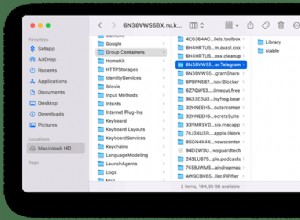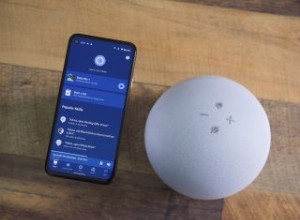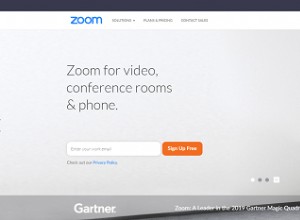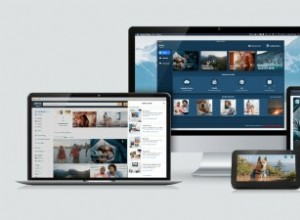أصبحت تذكيرات Apple قوية مع آخر تحديث لنظام التشغيل iOS 13 و macOS Catalina. الآن ، يدعم التذكيرات القوائم الذكية والقوائم المخصصة والقوائم المتداخلة والمهام والمهام الفرعية ومرفقات الصور ومشغلات الموقع والعديد من الميزات الأخرى. يمكن الآن لتطبيق Apple Reminders تلبية احتياجات إدارة المهام لمعظم مستخدمي iPhone. ومع ذلك ، لا تزال هناك بعض المراوغات التي تحتاج إلى معالجة. أكبر مشكلتي مع Apple Reminders هي أنه لا يسمح لي بحذف التذكيرات المكتملة بالجملة.
أولاً ، يجب أن أتخذ خطوات لإظهار التذكيرات المكتملة في كل قائمة ومن ثم يمكنني حذف التذكيرات المكتملة واحدة تلو الأخرى. هذه عملية مرهقة ومحبطة وليس لدي الوقت للتعامل معها. لهذا السبب كنت سعيدًا جدًا عندما اكتشفت هذا الاختصار الأنيق الذي يسمح لي بإزالة جميع التذكيرات المكتملة مرة واحدة. في هذه المقالة ، سأوضح لك كيف يمكنك حذف جميع التذكيرات المكتملة مرة واحدة.
حذف التذكيرات المكتملة في تذكيرات Apple
هناك عدة طرق لحذف التذكيرات المكتملة في تطبيق Apple Reminders ولكن أسهل طريقة هي استخدام اختصار سأعرضه هنا. لاستخدام هذه الميزة ، يجب أن يكون لديك تطبيق Shortcuts (تنزيل) مثبتًا على جهاز iPhone الخاص بك. أصدرت Apple تطبيق Shortcuts مع iOS 12 وهو الآن تطبيق أصلي في iOS 13. إذا كنت قد حذفت هذا التطبيق ، فقد شرحت كيف يمكنك تثبيت تطبيق Shortcuts على iOS 13 في مقالة سابقة.
تطبيق Shortcuts قوي ويمكنه مساعدتك في أتمتة العديد من المهام. لقد نشرت عدة مقالات عن الاختصارات بما في ذلك نظرة عامة على تطبيق Shortcuts وبرنامج تعليمي حول إنشاء الاختصار الأول ، لذا اذهب للتحقق منها.
مع كل ما قيل ، دعنا نلقي نظرة على خطوات حذف التذكيرات المكتملة على جهاز iPhone و iPad:
1. أولاً ، قم بتنزيل الاختصار "حذف مكتمل" بالنقر على الرابط و النقر على زر الاختصار "إضافة غير موثوق به".
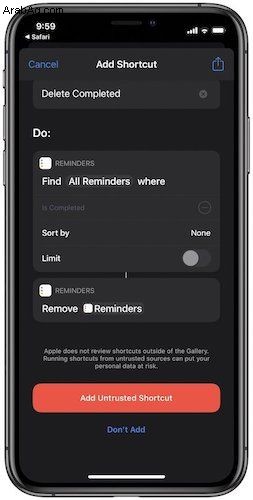
ملاحظة: إذا كان هاتفك لا يسمح لك بتثبيت هذا الاختصار ، انتقل إلى الإعدادات ← الاختصارات واسمح بالاختصارات غير الموثوق بها. إذا كنت تواجه أي مشاكل ، فراجع دليل تثبيت الاختصارات المرتبط أعلاه لتمكين هذه الميزة.
2. الآن ، قم بتشغيل هذا الاختصار بالنقر فوقه. سيطلب منك منح الإذن للوصول إلى "التذكيرات". اضغط على زر "موافق" للسماح بذلك.
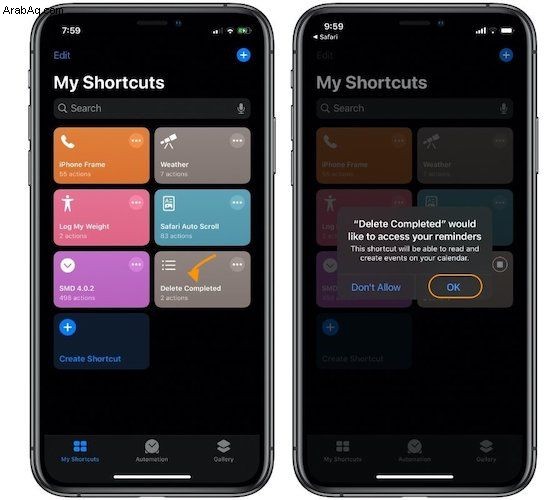
3. سيبحث الاختصار الآن عن التذكيرات المكتملة ويعرض لك نافذة منبثقة مع عدد التذكيرات المكتملة. اضغط على زر "إزالة" لحذفها إلى الأبد. نظرًا لأن هذا إجراء دائم ، سيطلب منك الاختصار مرتين قبل أن يحذف التذكيرات . هذه ميزة أمان رائعة وتقيك من حذف التذكيرات المكتملة عن غير قصد.
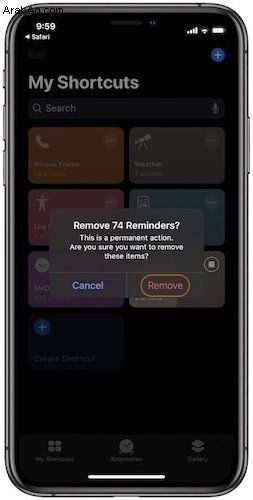
هذه طريقة سهلة لحذف التذكيرات المكتملة من جهاز iPhone و iPad. إذا كنت لا تريد استخدام هذه الطريقة. يمكنك أيضًا استخدام تلك الطريقة الأصلية. انتقل إلى iCloud.com ← تسجيل الدخول باستخدام المعرف وكلمة المرور ← انقر على التذكيرات ← انقر على قائمة ← وانقر على "مسح مكتمل" . ومع ذلك ، أجد طريقة الاختصارات أسهل. أقوم بتشغيله مرة واحدة في الشهر ويقوم بإزالة جميع التذكيرات المكتملة.
إزالة التذكيرات المكتملة على iPhone و iPad
ينتهي هذا البرنامج التعليمي لدينا. إذا واجهت أي مشكلة في اتباع الخطوات ، اطرح سؤالك في التعليقات وسأساعدك. إذا أعجبتك هذه المقالة تريد مساعدة موقع الويب ، فتذكر مشاركة موقع الويب على منصات الوسائط الاجتماعية الخاصة بك.